X
Nuestro equipo de editores e investigadores capacitados han sido autores de este artículo y lo han validado por su precisión y amplitud.
wikiHow's Content Management Team revisa cuidadosamente el trabajo de nuestro personal editorial para asegurar que cada artículo cumpla con nuestros altos estándares de calidad.
Este wikiHow te enseñará cómo cerrar la sesión de tu cuenta de Apple ID desde tu iPhone. Ten presente que muchos servicios del teléfono usan esta cuenta (iCloud, iMessages, FaceTime, iTunes y más) por lo que dejarán de estar disponibles en cuanto cierres sesión.
Pasos
-
1Abre Configuración. Es el ícono de los engranajes que normalmente está en la pantalla de inicio.
-
2Selecciona iCloud. Está en la cuarta sección del menú "Configuración".
-
3Selecciona Cerrar sesión. Está al final del menú.
- La primera opción del menú de iCloud será tu Apple ID (con tu nombre y correo electrónico). Si no es así, significa que tu teléfono no está conectado a ningún Apple ID.
-
4Toca Cerrar sesión.
- Cuando cierres sesión se eliminarán algunos datos básicos (fotos, documentos, etc.) asociados a la cuenta de iCloud de tu iPhone (por ejemplo, Fotos en streaming). Esta información seguirá estando disponible en iCloud, pero no en tu iPhone cuando cierres la sesión de tu cuenta.
-
5Toca Eliminar de mi iPhone.
- Cuando vuelvas a iniciar sesión en tu cuenta de iCloud podrás volver a descargar todos los datos de la nube.
Anuncio
Acerca de este wikiHow
Anuncio




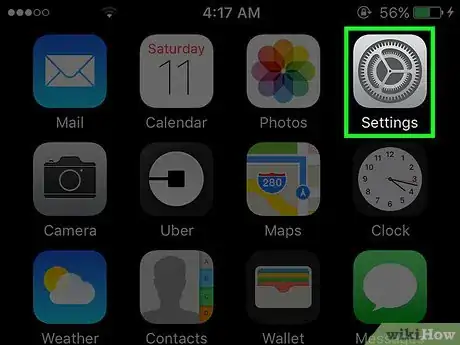
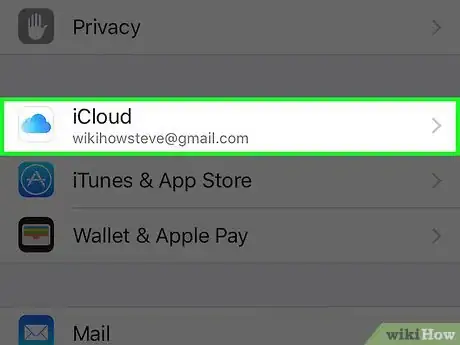
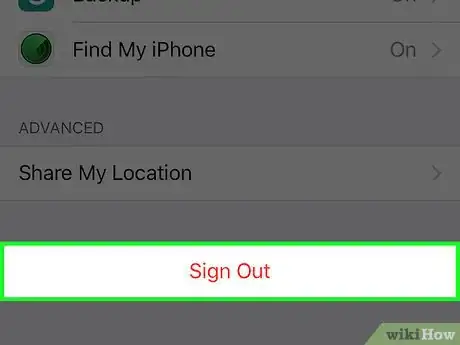
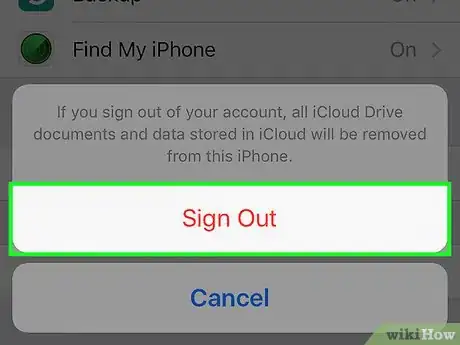
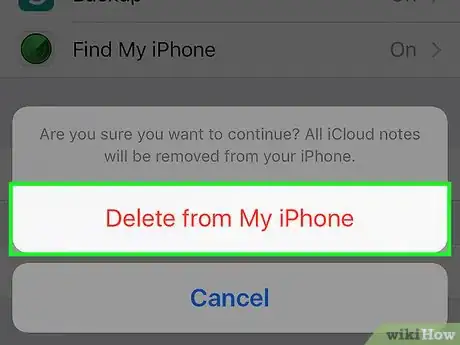












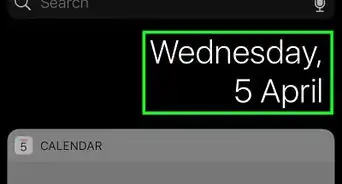
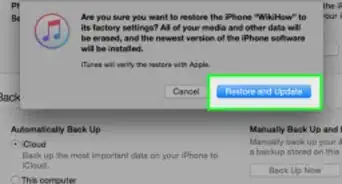



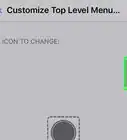

wikiHow's Content Management Team revisa cuidadosamente el trabajo de nuestro personal editorial para asegurar que cada artículo cumpla con nuestros altos estándares de calidad.